La composizione della corrispondenza elettronica può mancare del tocco personale che le note e le lettere scritte a mano possiedono. Come sostituto, puoi ancora cambiare lo stile del carattere sulle lettere ad amici e parenti - rivelando solo un piccolo frammento della tua personalità rispetto alla tua calligrafia. Tuttavia, aggiunge quel tanto che basta per farlo apparire meno robotico e più "tu". Ecco come modificare il carattere predefinito in Gmail, quindi non devi selezionarlo manualmente ogni volta:
Passaggio 1: accedere a Gmail dal browser Web.

Passaggio 2: apri il menu delle impostazioni nell'angolo in alto a destra e seleziona Labs.
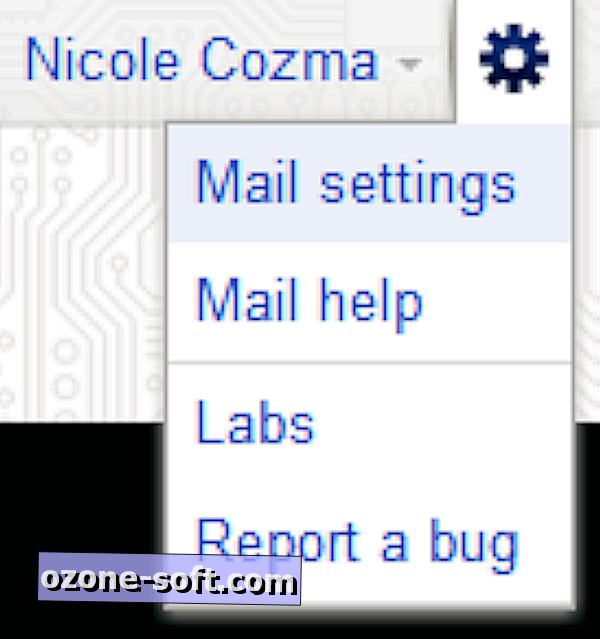
Passaggio 3: scorrere verso il basso fino a "Stile di testo predefinito" nell'elenco e abilitarlo.
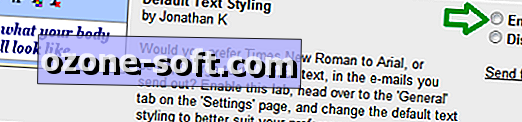
Passaggio 4: fare clic sulla scheda Generale delle impostazioni e trovare "Stile di testo predefinito".
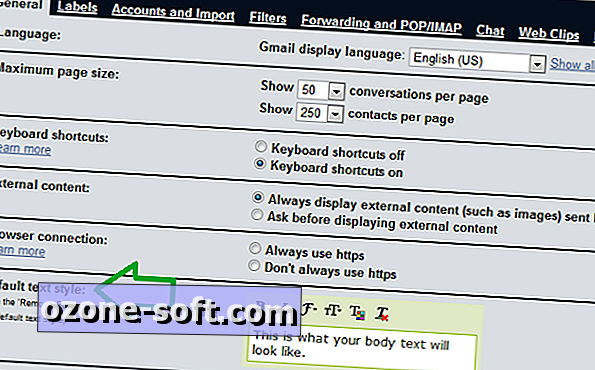
Passaggio 5: regola il carattere, la dimensione, lo stile e il colore del testo a tuo piacimento.
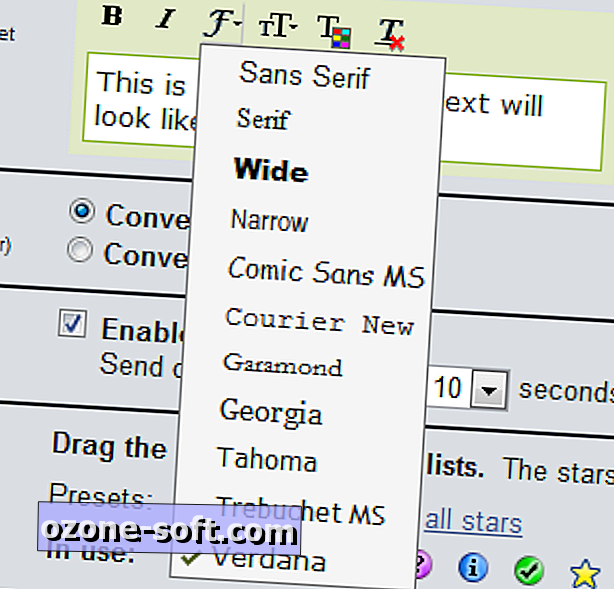
Se cambi idea, puoi sempre reimpostarlo sul carattere originale o sceglierne un altro di tuo gradimento.
Nota dell'Editore 8 luglio 2011: abbiamo aggiunto il passaggio 4 poiché alcuni utenti hanno segnalato che per loro le funzionalità di laboratorio non erano abilitate di default, come lo erano per noi.













Lascia Il Tuo Commento